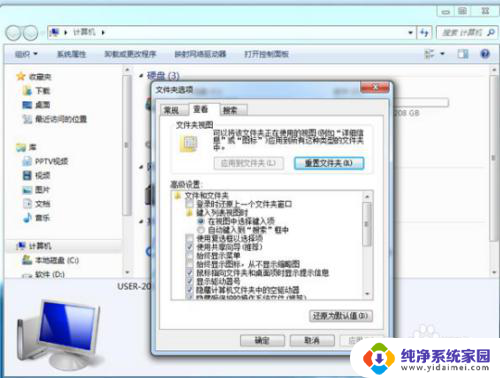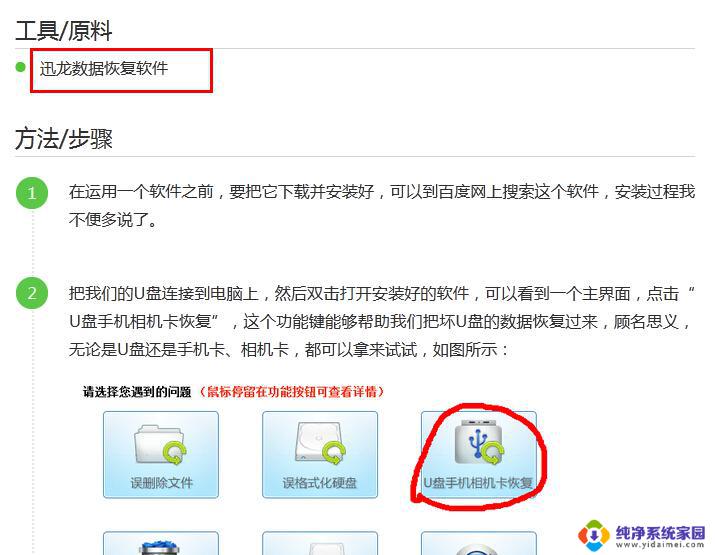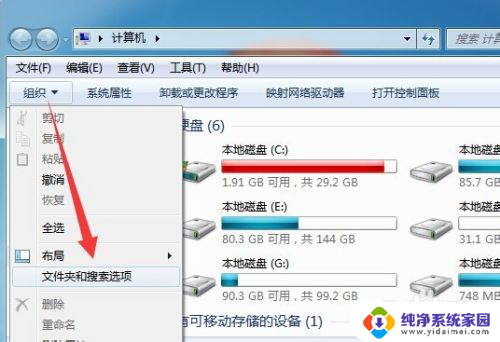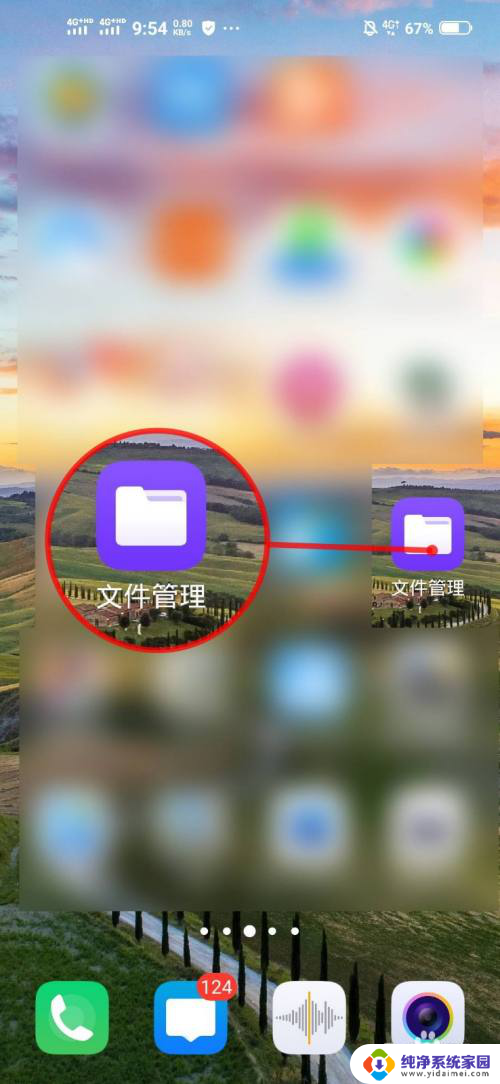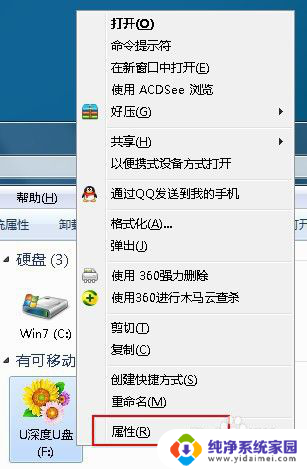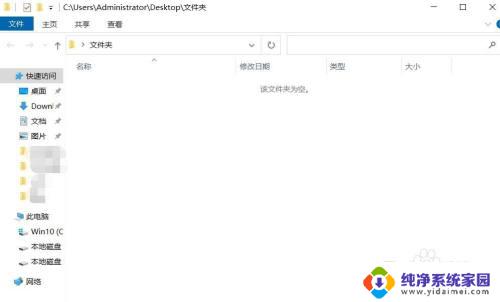u盘资料不见了怎么恢复 怎样恢复U盘里被删除的文件
更新时间:2023-12-31 12:45:25作者:jiang
当我们使用U盘存储重要文件时,难免会遇到资料不见的情况,无论是因为误操作、病毒攻击还是其他原因,一旦U盘里的文件被删除,我们往往会感到焦急和无助。幸运的是我们并不必担心永久丢失这些文件。通过一些简单的恢复方法,我们有可能找回被删除的U盘文件。接下来我们将探讨如何恢复U盘里被删除的文件,帮助您解决这个问题。
具体步骤:
1.第一步,插上U盘,点击U盘下方的恢复。
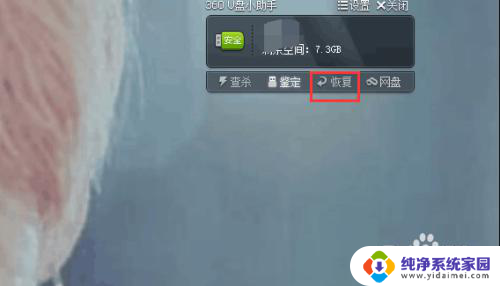
2.第二步,进入到恢复界面。在选择驱动器那里系统默认是电脑的C盘。
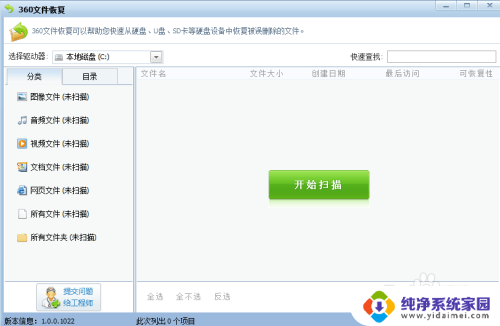
3.第三步,将选择驱动器改为U盘。这里我的U盘显示是D盘,选择全部文件,如果要恢复文件夹的话也可以选择文件夹。
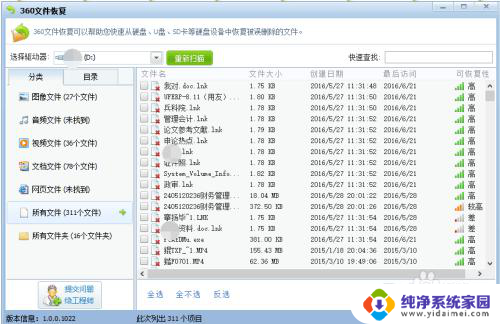
4.第四步,这里以恢复管理会计为例,选择,并点击恢复选中的文件。一般可恢复性比较高的文件恢复可能性大。
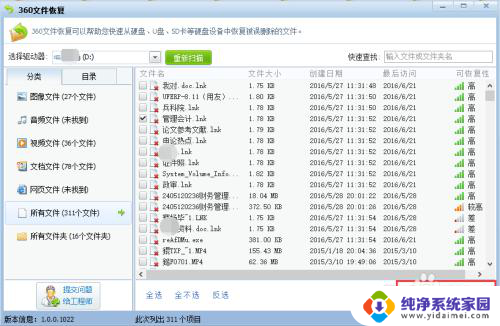
5.第五步,选择文件的储存位置,比如这里我直接放到桌面上。
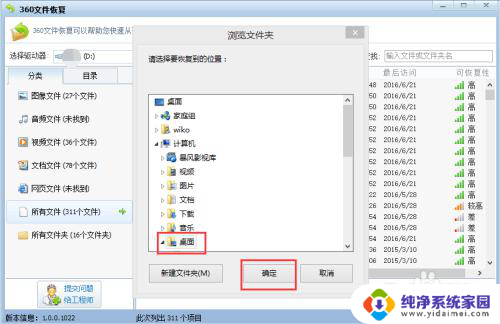
6.第六步,看看桌面,文件夹已经恢复成功了!
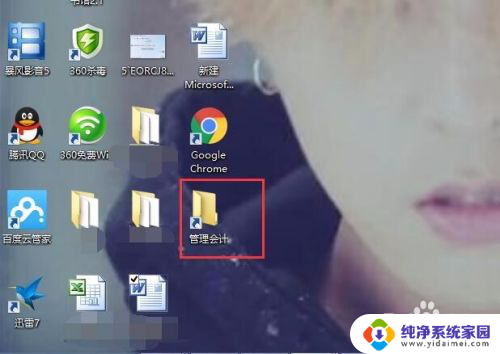
以上就是如何恢复丢失的U盘资料的全部内容,如果你也遇到了同样的情况,请参照我的方法进行处理,希望对大家有所帮助。